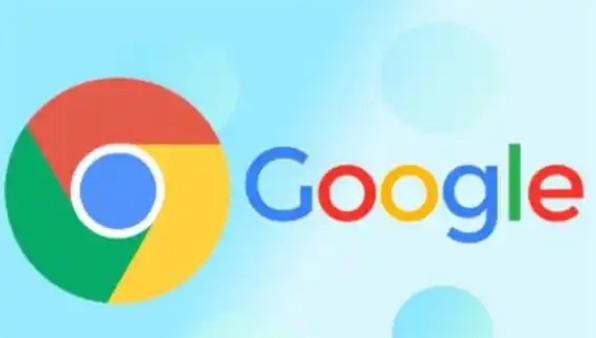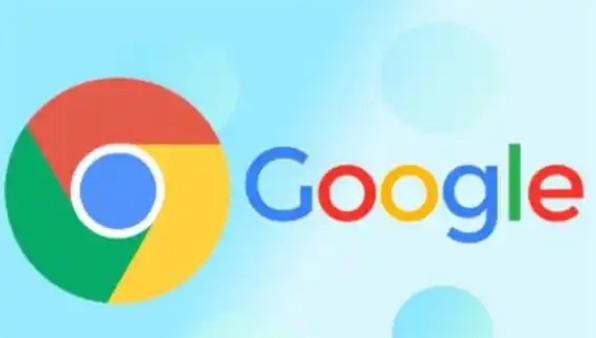
在当今数字化时代,浏览器作为我们访问互联网世界的重要窗口,其兼容性的好坏直接影响着我们的浏览体验。而谷歌浏览器作为一款广受欢迎的浏览器,掌握一些提升它兼容性的方法十分必要。下面就为大家详细介绍相关操作步骤和知识点。
更新谷歌浏览器版本
- 检查更新:打开谷歌浏览器,点击右上角的菜单图标(通常是一个由三个点组成的图标),在下拉菜单中选择“帮助”,接着点击“关于 Google Chrome”。此时,浏览器会自动检查是否有可用的更新。如果有更新,它会开始自动下载和安装,安装完成后,可能需要重新启动浏览器以使更改生效。及时更新到最新版本可以修复已知的兼容性问题,确保浏览器能更好地适配各种网页标准和新技术,因为开发者们会不断优化浏览器内核及功能,让新版本能兼容更多类型的网页元素和脚本语言等。
- 启用自动更新(可选):同样在“关于 Google Chrome”页面中,可以勾选“自动启动更新”选项(如果之前没有勾选的话)。这样,当有新的浏览器版本发布时,系统会在后台自动下载安装,无需用户手动去检查,能始终保持浏览器处于较新且更具兼容性的状态。
调整浏览器设置
- 启用或
禁用扩展程序:部分网页可能由于某些浏览器
扩展程序的存在而出现显示异常或者功能无法
正常使用的情况。可以通过点击菜单图标,选择“更多工具”>“扩展程序”,进入扩展程序管理页面。在这里,可以根据需要启用或禁用特定的扩展程序。比如,如果某个网页的视频播放插件与当前安装的视频类扩展有冲突,可尝试先禁用该视频扩展,看是否能正常播放视频;若禁用后网页能正常显示和使用,那说明可能是此扩展导致的兼容性问题,后续可考虑寻找替代扩展或者联系该扩展的开发者反馈情况。
- 清除缓存和Cookie:有时候浏览器长期积累的缓存和Cookie数据也会影响其兼容性表现。点击菜单图标,选择“更多工具”>“清除浏览数据”,在弹出的对话框中,可以选择清除的时间范围(如“全部时间”“过去一小时”等),并勾选“缓存图像和文件”以及“Cookie 及其他网站数据”等选项,然后点击“清除数据”按钮。清除缓存可以让浏览器重新加载网页的最新内容,避免因旧缓存导致的页面样式错乱等问题;而清理Cookie有助于解决一些网站登录状态异常、个性化设置无法正确应用等兼容性相关的故障,因为Cookie中存储着与网站交互的相关数据,过时或损坏的Cookie可能会干扰正常的浏览体验。
使用
开发者模式调试兼容性问题(针对有一定技术基础的用户)
- 打开开发者工具:在谷歌浏览器中,按下“Ctrl + Shift + I”(Windows/Linux)或“Command + Option + I”(Mac)组合键,即可打开开发者工具窗口。这个强大的工具提供了多种功能来分析和调试网页的兼容性问题。
- 查看控制台错误信息:切换到“Console”(控制台)标签页,在这里可以看到浏览器在加载网页过程中产生的各种错误和警告消息。例如,如果网页上的某个脚本未正确加载或者存在语法错误,就会在控制台中显示相应的错误提示,根据这些提示可以针对性地去查找问题根源,比如是缺少某个外部脚本文件,还是代码本身的逻辑错误导致兼容性不佳,进而可以尝试通过补充脚本或者修改代码的方式来修复问题(不过这通常需要一定的前端开发知识)。
切换到兼容模式(针对老旧网页)
- 启用兼容模式:虽然谷歌浏览器一直在不断更新以适应现代网页标准,但对于一些非常老旧的、按照旧标准设计的网页,可能还是会出现兼容性问题。可以在浏览器地址栏中输入“chrome://flags”,然后在搜索框中输入“兼容性”,找到相关的
实验性功能选项(如“enable-site-per-process”等,具体选项可能因浏览器版本不同而有所差异),将其设置为“启用”或“激活”状态,之后重新启动浏览器,这可能会让浏览器以更兼容旧网页的方式去渲染和显示那些老旧的网站内容。
总之,通过以上这些方法,能够在很大程度上提升谷歌浏览器的兼容性,让用户在浏览各类网页时都能获得更稳定、流畅且准确的体验,无论是日常的资讯浏览、办公学习,还是娱乐互动等场景下,都能更好地发挥浏览器的作用。希望这些内容能帮助大家解决遇到的浏览器兼容性相关问题,尽情享受便捷的上网时光。